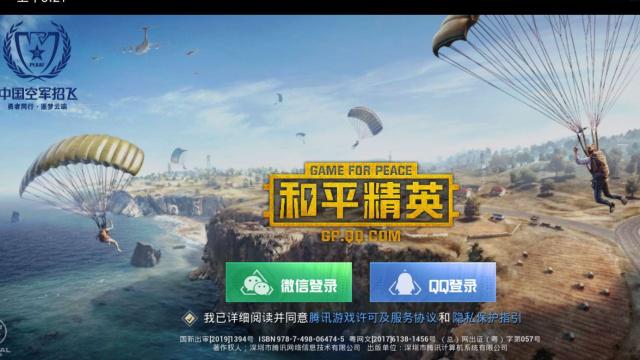
新京报讯(记者 覃澈)5月8日,腾讯旗下新款手游《和平精英》受到越来越多职业战队和普通玩家的关注这款包括UI、美术都和此前《绝地求生:刺激战场》极为相似的游戏,被业内视为“拿到版号的刺激战场”多家电竞职业战队向新京报记者表示,如今俱乐部已经就旗下“吃鸡”战队转移重心,全力准备或许即将到来的《和平精英》职业赛事。
“这款IP如此火爆,腾讯肯定会组建电竞赛事”5月8日,国内一家职业俱乐部负责人向记者表示说据腾讯官方透露,《和平精英》同样是由打造《刺激战场》的光子工作室自研打造这款以军事竞赛为体验的手游,核心为向守卫国家领空的蓝天勇士致敬,特邀请空军招飞中心协助指导。
“和刺激战场迟迟拿不到版号不同,《和平精英》如今有着文号和版号,承载着腾讯变现的趋势”电竞行业观察者郭伟凌向记者分析称5月8日,记者从网上所流传出的游戏截图发现,该款游戏在界面所显示的文号和出版物号,与2019年4月所下发的第12批游戏版号中《和平精英》对应。
除此之外,游戏还拥有粤网文号、网络出版服务许可证号等牌照“提升游戏在玩家群中知名度和影响力的最快方式,就是组建相应赛事”郭伟凌分析称,“而这恰好是腾讯等游戏大厂最擅长的运营方式之一”记者随后在采访多家俱乐部负责人得知,如今国内电竞行业都极为看好《和平精英》的未来趋势,并认为腾讯极有可能就该款游戏打造相关赛事。
事实上,早在2019年4月《和平精英》拿到版号后,国内就有多家俱乐部留意上这款游戏,并开始筹备“吃鸡”战队而5月7日《和平精英》小规模内测推出的讯号发出时,越来越多俱乐部开始对旗下吃鸡战队进行转型“其实和平精英就是有版号的刺激战场,玩法基本相似。
此前俱乐部就组建过战队,也多次参加过一些类似‘吃鸡’赛事”一家位于上海的电竞俱乐部负责人则向记者透露,“之前俱乐部只是试水,现在俱乐部重心或将转移在这一游戏领域上”新京报记者 覃澈 编辑 刘晓阳 校对 吴兴发
举报/反馈
亲爱的读者们,感谢您花时间阅读本文。如果您对本文有任何疑问或建议,请随时联系我。我非常乐意与您交流。







发表评论:
◎欢迎参与讨论,请在这里发表您的看法、交流您的观点。